实验九 基于文档视图结构的MFC简单应用程序框架设计
MFC编程之文档、视图结构应用程序

第2章文档/视图结构应用程序2.0 知识要点1. 文档/视图结构的思想是将数据的管理与显示分离,其中文档用于管理应用程序的数据,而视图是用户界面,用于显示、打印文档中的数据,并管理与用户的交互。
2. SDI具有文档/视图结构的应用程序框架,该框架包括应用程序类、窗口框架类、文档类和视图类,编程的任务是在文档类和视图类中添加适当的代码。
其中文档类中一个重要的成员函数是OnNewDocument(),用户在此添加代码完成对数据的初始化;而视图类中最重要的成员函数是OnDraw(),通过在该函数中添加代码实现窗口内容的输出。
3. 通过介绍几种SDI结构的典型应用程序来了解其结构及设计方法,典型应用包括:•利用画笔、画刷等工具及位图处理的方法实现文字和图形的输出。
•利用定时器控件制作动画程序。
•对鼠标和键盘进行编程的基本方法。
•文件、字体、颜色等几种通用对话框的使用方法及自定义对话框的设计、调用方法。
•菜单的设计方法。
2.1 文档/视图结构SDI 应用程序由 AppWizard 创建好后,即使没有编写一行代码,仍然可以运行,并且具有一个标准 Windows应用程序所需要的组成成份,程序员的工作就是往这个框架添加必要的代码。
以下通过一个简单实例说明文档/视图结构应用程序的创建过程。
【例2-1】创建一个如图所示的应用程序,在窗口中显示一个矩形框,框中显示“同舟共济自强不息”。
假定本例的工程名为TEST,程序创建过程如下:(1)利用 AppWizard 创建一个 SDI 应用程序框架。
(2)文档类是存放数据的主要地方,本例在其中说明一个存放矩形框数据的 CRect 类对象 r 和一个存放字符串的 CString 对象s,方法为:在工作区的“ ClassView ”中,双击 CTESTDoc 类,在该类代码中添加如下代码:public:CRect r;CString s;说明:CRect 是 MFC 定义的一个类,有 4 个数据成员: left 、 top 、 right 和bottom 。
mfc简单绘图程序报告
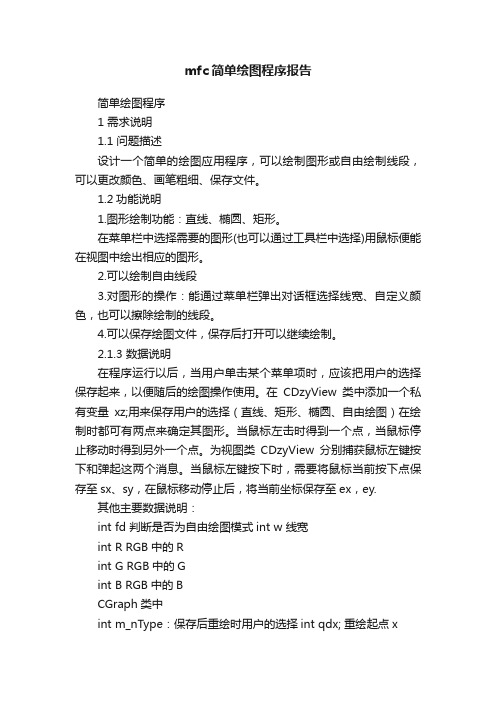
mfc简单绘图程序报告简单绘图程序1 需求说明1.1 问题描述设计一个简单的绘图应用程序,可以绘制图形或自由绘制线段,可以更改颜色、画笔粗细、保存文件。
1.2功能说明1.图形绘制功能:直线、椭圆、矩形。
在菜单栏中选择需要的图形(也可以通过工具栏中选择)用鼠标便能在视图中绘出相应的图形。
2.可以绘制自由线段3.对图形的操作:能通过菜单栏弹出对话框选择线宽、自定义颜色,也可以擦除绘制的线段。
4.可以保存绘图文件,保存后打开可以继续绘制。
2.1.3 数据说明在程序运行以后,当用户单击某个菜单项时,应该把用户的选择保存起来,以便随后的绘图操作使用。
在CDzyView类中添加一个私有变量xz;用来保存用户的选择(直线、矩形、椭圆、自由绘图)在绘制时都可有两点来确定其图形。
当鼠标左击时得到一个点,当鼠标停止移动时得到另外一个点。
为视图类CDzyView分别捕获鼠标左键按下和弹起这两个消息。
当鼠标左键按下时,需要将鼠标当前按下点保存至sx、sy,在鼠标移动停止后,将当前坐标保存至ex,ey.其他主要数据说明:int fd 判断是否为自由绘图模式int w 线宽int R RGB中的Rint G RGB中的Gint B RGB中的BCGraph类中int m_nType:保存后重绘时用户的选择int qdx; 重绘起点xint qdy; 重绘起点yint zdx; 重绘终点xint zdy; 重绘终点yCLine类中int cx; 重绘线宽int sx; 重绘起点xint sy; 重绘起点yint zx; 重绘终点xint zy; 重绘终点yint w; 重绘线宽自定义颜色对话框关联变量:IDC_EDIT_RED int m_RedIDC_EDIT_GREEN int m_GreenIDC_EDIT_BLUE int m_BlueIDC_SCROLL_RED CScrollBar m_SredIDC_SLIDER_GREEN CSliderCtrl m_SgreenIDC_SPIN_BLUE CSpinButtonCtrl m_Sblue2 分析、设计与实现2.1 主要功能设计与实现2.1.1 有关文档视图功能的设计与实现单文档结构可序列化的类CGraph从CObject派生可序列化的类CLine从CObject派生对话框类zdyyanse从CDialog派生2.1.2 有关消息处理的设计与实现方案:需要响应的消息应有:鼠标移动、鼠标左键按下、鼠标左键抬起、菜单栏中的画矩形、画直线、画椭圆、自由绘图、更多选项中的自定义颜色、工具栏中的红色、蓝色、绿色、线宽1、线宽2、线宽3、橡皮擦。
MFC使用教程范文
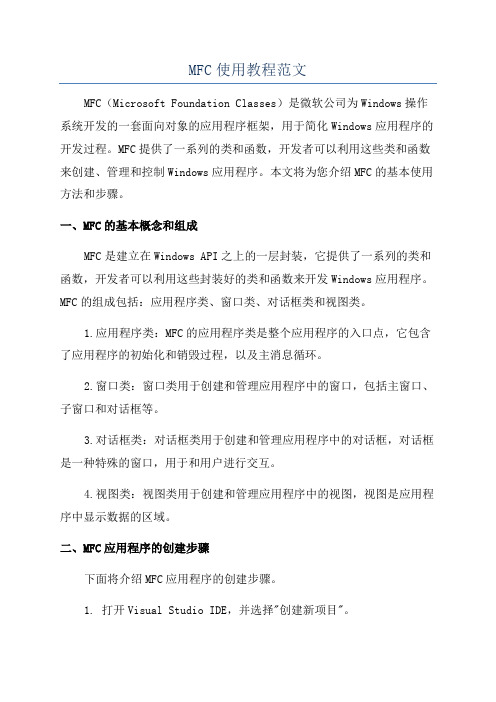
MFC使用教程范文MFC(Microsoft Foundation Classes)是微软公司为Windows操作系统开发的一套面向对象的应用程序框架,用于简化Windows应用程序的开发过程。
MFC提供了一系列的类和函数,开发者可以利用这些类和函数来创建、管理和控制Windows应用程序。
本文将为您介绍MFC的基本使用方法和步骤。
一、MFC的基本概念和组成MFC是建立在Windows API之上的一层封装,它提供了一系列的类和函数,开发者可以利用这些封装好的类和函数来开发Windows应用程序。
MFC的组成包括:应用程序类、窗口类、对话框类和视图类。
1.应用程序类:MFC的应用程序类是整个应用程序的入口点,它包含了应用程序的初始化和销毁过程,以及主消息循环。
2.窗口类:窗口类用于创建和管理应用程序中的窗口,包括主窗口、子窗口和对话框等。
3.对话框类:对话框类用于创建和管理应用程序中的对话框,对话框是一种特殊的窗口,用于和用户进行交互。
4.视图类:视图类用于创建和管理应用程序中的视图,视图是应用程序中显示数据的区域。
二、MFC应用程序的创建步骤下面将介绍MFC应用程序的创建步骤。
1. 打开Visual Studio IDE,并选择"创建新项目"。
2.在"创建新项目"对话框中,选择"C++"->"MFC",点击"下一步"。
3.在"应用程序信息"对话框中,填写应用程序的名称和位置等信息,点击"完成"。
4. Visual Studio将自动创建一个MFC应用程序模板,并打开主窗口的代码和界面文件。
5.在主窗口的代码文件中,可以编写处理消息和事件的代码。
6.在主窗口的界面文件中,可以通过拖拽控件来设计应用程序的界面。
7.编译并运行应用程序,查看效果。
三、MFC应用程序的消息处理MFC应用程序中的消息处理是通过重载消息处理函数来实现的。
mfc课程设计实例

mfc课程设计实例一、教学目标本课程旨在通过MFC(Microsoft Foundation Class)的教学,让学生掌握Windows应用程序开发的基本技能。
通过本课程的学习,学生将能够理解MFC的基本概念,掌握MFC应用程序的框架和生命周期,熟练使用MFC提供的各种控件和类,以及熟练使用MFC进行窗口设计、事件处理和资源管理等。
在知识目标上,学生需要掌握MFC的基本概念,包括MFC的类层次结构、应用程序框架、窗口类和控件类等。
学生还需要了解MFC应用程序的生命周期,包括初始化、创建窗口、处理消息和销毁等。
在技能目标上,学生需要能够使用MFC进行Windows应用程序的开发,包括窗口设计、事件处理、资源管理等。
学生还需要能够使用MFC进行调试和优化,以提高应用程序的性能和稳定性。
在情感态度价值观目标上,学生需要培养对编程的兴趣和热情,培养解决问题的能力和创新精神,以及培养良好的编程习惯和团队合作意识。
二、教学内容本课程的教学内容主要包括MFC的基本概念、MFC应用程序的框架和生命周期、MFC提供的各种控件和类、以及MFC进行窗口设计、事件处理和资源管理等。
具体的教学大纲如下:1.MFC的基本概念:介绍MFC的类层次结构、应用程序框架、窗口类和控件类等。
2.MFC应用程序的框架和生命周期:介绍MFC应用程序的创建、初始化、窗口创建、消息处理和销毁等过程。
3.MFC控件的使用:介绍MFC提供的各种控件的使用方法,包括按钮、编辑框、列表框等。
4.MFC窗口设计:介绍如何使用MFC进行窗口设计,包括窗口布局、控件摆放等。
5.MFC事件处理:介绍如何使用MFC进行事件处理,包括消息映射、事件处理函数等。
6.MFC资源管理:介绍如何使用MFC进行资源管理,包括图像、字体和颜色等。
三、教学方法为了激发学生的学习兴趣和主动性,本课程将采用多种教学方法,包括讲授法、讨论法、案例分析法和实验法等。
在讲授法方面,教师将系统地介绍MFC的基本概念、应用程序框架和生命周期等。
MFC应用程序结构

5.利用fstream类操作文件
操作举例:文件复制 void MyCopy(CString strSource, CString strTarget) { fstream fs, ft; CString str; char cs[200]; fs.open(strSource, ios::in) ; ft.open(strTarget, ios::out) ; while(! fs.eof() ) { fs.getline(cs,sizeof(cs)); str=cs; ft<<str<<endl;; } fs.close(); ft.close(); }
3. 文档视图结构 文档与视图的交互过程 1.CView类的GetDocument()函数 视图类CView的GetDocument()函数返回的是一个 CDocument或其派生类的指针。可用得到的文档指针来 访问文档中的数据。 从而在视图类中,实现文档类的数据与视图类的数据 进行交换。 2. CDocument类的UpdateAllViews()函数 当文档的数据发生了变化后,文档也要通知视图当 前的变化,以让视图能够及时更新,忠于文档的数据。 这样的一件工作是通过文档类中的UpdateAllViews()函 数来实现的。
MFC应用程序结构及开发实例 MFC
1. 创建一个MFC应用程序
1. 创建一个MFC应用程序
1. 创建一个MFC应用程序
2. 运行MFC应用程序
3. 文档视图结构
3. 文档视图结构
文档类继承于CDocument类,它描述了应用的数 据。抽象地说,文档是一个应用程序数据基本元素 的集合,它构成应用程序所使用的数据单元,文档 负责管理和维护应用的数据。 具体一点来说,文档是一种数据源,数据源有很 多种,最常见的是磁盘文件,但是文档不必非要是 一个磁盘文件,文档的数据源也可以来自串行口或 并行口的输入数据。文档对象负责来自所有数据源 的数据的管理。
基于mfc课程设计

基于mfc课程设计一、课程目标知识目标:1. 掌握MFC(Microsoft Foundation Class)的基本概念、框架结构和编程方法;2. 学会使用MFC进行Windows应用程序开发,理解事件驱动编程原理;3. 了解MFC常用控件的使用方法,并能运用到实际项目中;4. 掌握MFC中常用数据结构和算法,提高程序性能。
技能目标:1. 能够独立使用MFC编写简单的Windows应用程序;2. 培养学生分析问题、解决问题的能力,学会运用MFC解决实际问题;3. 培养学生的团队协作能力,通过小组合作完成课程设计项目。
情感态度价值观目标:1. 培养学生对计算机编程的兴趣和热情,提高学习积极性;2. 培养学生严谨、踏实的编程态度,养成良好的编程习惯;3. 培养学生的创新意识,鼓励学生敢于尝试、勇于实践。
课程性质:本课程为计算机科学与技术专业的选修课程,旨在帮助学生掌握MFC编程技术,提高Windows应用程序开发能力。
学生特点:学生具备一定的C++基础,熟悉面向对象编程思想,但对MFC框架和Windows编程尚不熟悉。
教学要求:结合学生特点,课程设计应以实践为主,注重培养学生的动手能力和实际应用能力。
通过讲解、演示、实践、讨论等多种教学手段,使学生能够掌握MFC编程技术,并能够将其应用于实际项目中。
同时,注重培养学生的团队协作能力和创新精神。
在教学过程中,及时评估学生的学习成果,确保课程目标的实现。
二、教学内容1. MFC基本概念与框架结构- MFC简介- MFC框架结构分析- MFC编程环境搭建2. MFC编程基础- C++面向对象编程回顾- MFC中的消息映射机制- MFC常用控件及其属性、事件、方法3. MFC窗口应用程序开发- 创建MFC窗口应用程序- 窗口创建、消息处理与事件驱动编程- 常用窗口类及其应用4. MFC常用数据结构与算法- 字符串操作- 集合类(CArray、CList、CStringList等)- 串行化与反串行化5. MFC高级应用- 文档/视图结构- 图形设备接口(GDI)- 文件操作与对话框6. 课程设计项目实践- 项目需求分析- 程序设计与实现- 团队协作与项目展示教学内容安排与进度:第1周:MFC基本概念与框架结构第2周:MFC编程基础第3周:MFC窗口应用程序开发第4周:MFC常用数据结构与算法第5周:MFC高级应用第6-8周:课程设计项目实践本教学内容依据课程目标,结合教材章节,注重理论与实践相结合,旨在帮助学生系统地掌握MFC编程技术,培养实际项目开发能力。
MFC课程设计报告
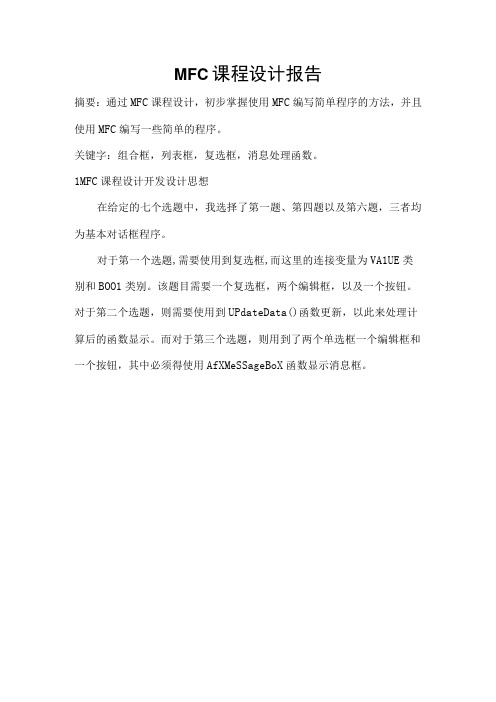
MFC课程设计报告摘要:通过MFC课程设计,初步掌握使用MFC编写简单程序的方法,并且使用MFC编写一些简单的程序。
关键字:组合框,列表框,复选框,消息处理函数。
1MFC课程设计开发设计思想在给定的七个选题中,我选择了第一题、第四题以及第六题,三者均为基本对话框程序。
对于第一个选题,需要使用到复选框,而这里的连接变量为VA1UE类别和BOO1类别。
该题目需要一个复选框,两个编辑框,以及一个按钮。
对于第二个选题,则需要使用到UPdateData()函数更新,以此来处理计算后的函数显示。
而对于第三个选题,则用到了两个单选框一个编辑框和一个按钮,其中必须得使用AfXMeSSageBoX函数显示消息框。
2程序功能与设计介绍①选题一P218(1):选择自己的爱好,输入名字,单机确定按钮,可以显示名字及爱好。
对于这个课题,我设计了一个复选框,两个编辑框,其中一个为只读编辑框,外加一个确定按钮。
首先需要设计界面,在VC++程序中选择文件,新建一个APPWIZARD(EXE)工程,然后添加编辑框等。
经过初步设计后,形成如下界面:随后,建立类向导。
在MenberVariabIeS中,将建立的三个复选框体命名为m_c1,m_c2,m_c3,其类型均为BOO1型。
接着,为两个编辑框设置类,两者类型均为CSTRING。
在完成了建立类后,最后需要处理按钮的函数。
为了使框体可以正常地刷新函数,需要使用到UpdateData(TRUE)函数以及UpdateData(FA1SE)函数,其按钮函数如下:voidCTest5D1g::OnButton1()(UpdateData(TRUE);CStrings;s=m_e1;s÷=〃爱好:〃;if(m_c1)s+="旅游";if(mc2)s+="运动";if(me3)s+="音乐”;me2=s;UpdateData(FA1SE);)②选题二P226(4):编写对话框程序,输入一元二次方程ax1+bx+c=O的系数a、b、c,计算并输出方程的根x1和x2。
mfc框架的基本运行原理
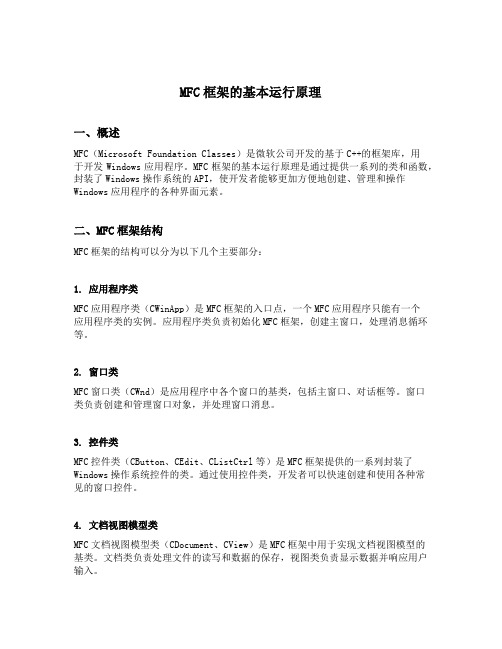
MFC框架的基本运行原理一、概述MFC(Microsoft Foundation Classes)是微软公司开发的基于C++的框架库,用于开发Windows应用程序。
MFC框架的基本运行原理是通过提供一系列的类和函数,封装了Windows操作系统的API,使开发者能够更加方便地创建、管理和操作Windows应用程序的各种界面元素。
二、MFC框架结构MFC框架的结构可以分为以下几个主要部分:1. 应用程序类MFC应用程序类(CWinApp)是MFC框架的入口点,一个MFC应用程序只能有一个应用程序类的实例。
应用程序类负责初始化MFC框架,创建主窗口,处理消息循环等。
2. 窗口类MFC窗口类(CWnd)是应用程序中各个窗口的基类,包括主窗口、对话框等。
窗口类负责创建和管理窗口对象,并处理窗口消息。
3. 控件类MFC控件类(CButton、CEdit、CListCtrl等)是MFC框架提供的一系列封装了Windows操作系统控件的类。
通过使用控件类,开发者可以快速创建和使用各种常见的窗口控件。
4. 文档视图模型类MFC文档视图模型类(CDocument、CView)是MFC框架中用于实现文档视图模型的基类。
文档类负责处理文件的读写和数据的保存,视图类负责显示数据并响应用户输入。
三、MFC消息循环MFC框架是事件驱动的,通过消息循环来处理用户输入和系统消息。
消息循环是一个无限循环,等待用户输入和系统消息的到来,然后将消息分发给相应的窗口进行处理。
消息循环的基本流程如下:1.调用消息循环函数,如AfxWinMain。
2.接收并分发消息,包括用户输入和系统消息。
3.若消息为退出消息,则退出消息循环;否则,将消息发送给相应的窗口进行处理。
4.窗口处理消息,并根据消息类型执行相应的操作。
MFC框架通过封装Windows操作系统的消息机制,使开发者能够以面向对象的方式处理消息,并将消息与具体的窗口对象关联起来。
四、MFC的事件处理机制MFC框架提供了一种基于消息映射的事件处理机制,通过事件处理函数来响应用户输入和系统消息。
MFC快速界面开发

直接点FINISH.选择最后的R栏,可以看到对话框。
直接双击按钮就可以自动生成和按钮名相关的空函数。
这样在实际运行时,每次点了这个按钮,都会自动的调用该函数了。
在这里可以自由拖位置调整布局。
你们原来的类文件想要在该工程中使用,也和你们以前会的一样,也就是INCLUDE文件,然后定义。
由于控件太多,不能一一说清,大体来说,都差不多是这样。
可以全用从这上面拖出来的。
假定我们现在设计一个最简单的界面,一个输入框,一个只读文档框,一个确定按钮,能将输入文字后,确定就直接读出来显示在只读文档框中。
为了方便我们在代码中对界面的控件进行操作,因此我们要给界面的控件定义一个名字,也就是你们熟悉的变量。
它帮我们全填好了。
简单的使用当成数据的输入不用去控制它的界面和行为的话,可以修改一下category为value,只要取好名字m_edit就行。
就非常简单。
如果还想在以后对该控件进行很多的与数据输入无关的操作,比如移动控件等,就要用control类型。
会提供很多的函数。
只读控件也一样,取好名字为m_edit2,并设成只读。
如果属性框没出现。
可以如下出现。
改成这样,其它的可以去除边框或是什么的,都可以在属性中调一下。
接着双击OK,就直接跳到了该处。
因为ONOK这函数在执行完后会退出,注销掉onok这句,然后加上你的代码功能就可以了。
如果这个对话框有好多个地方用,可以右键点该对话框,选添加类,注意它生成的.H和.CPP 文件。
以后用的时候,就和一般的C++开发一样了。
另外记得,在MFC中,字符串的转换比较麻烦,可以用CString。
它在很多时候都会自动进行转换的,因为它重载了很多操作符函数。
由于控件太多,我这里有一个控件的使用包,一起给大家。
其实界面上只要有能输入的控件和回显的控件,就没有什么关系了。
实验九 基于文档视图结构的MFC简单应用程序框架设计

2、 在视图类的头文件 test9View.h 中声明有关的成员变量:
protected:
boolห้องสมุดไป่ตู้m_bDraw;
//绘图标识
HCURSOR m_Hcursor; CPoint m_pOld;
//光标对象 //记录鼠标位置
在视图类 CTest9View 的构造函数中对上述成员变量进行初始化:
CTest9View::CTest9View()
//获取客户窗口 DC //绘图
dc.LineTo(point);
m_pOld=point;
}
CView::OnMouseMove(nFlags, point); }
void CTest9View::OnLButtonUp(UINT nFlags, CPoint point)
{
// TODO: Add your message handler code here and/or call default
m_bDraw=FALSE;
//取消绘图状态
ReleaseCapture();
//释放鼠标捕捉
ClipCursor(NULL);
//取消鼠标区域的限制
CView::OnLButtonUp(nFlags, point); }
[思考题]
1. 设法将图形信息保存在文档对象中,使当窗口大小改变或覆盖时,可据此进行重绘。 2. 设法通过文档的序列化操作,将图形信息保存在指定文件中。当打开该文件时,显示相
{
// TODO: Add your message handler code here and/or call default
SetCursor(m_Hcursor);
第4章 MFC应用程序框架结构剖析

4.2.3 框架窗口类
CFrameWnd类就是框架窗口类,由于框架窗口也是一种窗 类就是框架窗口类, 类就是框架窗口类 因此,框架窗口类CFrameWnd也继承自窗口类 口,因此,框架窗口类 也继承自窗口类 CWnd,其具有一般窗口的所有特征,也可以在该类基础 ,其具有一般窗口的所有特征, 上派生出具有一定特色的框架窗口类。可以通过3种方式 上派生出具有一定特色的框架窗口类。可以通过 种方式 来构造框架窗口, 种方式分别是用Create直接构造、 直接构造、 来构造框架窗口,这3种方式分别是用 种方式分别是用 直接构造 直接构造和用文档模板间接构造。 用LoadFrame直接构造和用文档模板间接构造。 直接构造和用文档模板间接构造
4.1
MFC应用程序向导 MFC应用程序向导
MFC应用程序向导是 应用程序向导是Visual C++集成开发环境提供的一个源 应用程序向导是 集成开发环境提供的一个源 代码生成工具, 代码生成工具,其能够像一个向导一样通过详细地帮助 文档来引导程序员一步步地生成Windows应用程序。在 应用程序。 文档来引导程序员一步步地生成 应用程序 这些步骤中, 这些步骤中,程序员可以根据自己的需求来定制 Windows应用程序,而MFC应用程序向导则会根据程序 应用程序, 应用程序 应用程序向导则会根据程序 员的选择自动生成Windows应用程序所需的基本代码, 应用程序所需的基本代码, 员的选择自动生成 应用程序所需的基本代码 大大地简化了Windows应用程序编写的复杂度和工作量 大大地简化了 应用程序编写的复杂度和工作量 。
4.2
MFC应用程序框架结构剖析 MFC应用程序框架结构剖析
MFC类库是微软公司提供的用于开发 类库是微软公司提供的用于开发Windows应用程序的 类库是微软公司提供的用于开发 应用程序的 C++类集合,它封装了大部分 类集合, 函数, 类集合 它封装了大部分Windows API函数,所包涵 函数 的功能涉及到整个Windows操作系统,MFC以类成员变 操作系统, 的功能涉及到整个 操作系统 以类成员变 量和类成员函数的形式提供给用户C++调用接口。不仅如 调用接口。 量和类成员函数的形式提供给用户 调用接口 还采用面向对象的设计思想, 此,MFC还采用面向对象的设计思想,各个类分工合作 还采用面向对象的设计思想 层次鲜明,构成一套完整的应用程序框架结构, ,层次鲜明,构成一套完整的应用程序框架结构,使得 Windows应用程序结构清晰而高效 应用程序结构清晰而高效
MFCWindows应用程序设计课程设计 (2)

MFC Windows应用程序设计课程设计1. 课程设计说明本次课程设计主要是针对进入MFC框架学习的学生,通过设计一个Windows应用程序来深入地了解MFC及Windows UI编程。
2. 课程设计要求设计一个简单的Windows应用程序,并包含以下功能:•界面中包含一个单行文本框,用户输入内容后可以保存到本地文本文件;•界面中包含一个多行文本框,显示文本文件中的内容;•界面中包含一个菜单选项,可以打开和保存文本文件;•界面中包含一个退出按钮,点击后可以退出程序。
3. 课程设计步骤3.1 创建MFC应用程序首先,我们需要使用Visual Studio来创建一个MFC应用程序。
在创建时,可以选择新建空项目并选择MFC应用程序,或者在已有项目中添加MFC应用程序。
3.2 创建界面在MFC应用程序中,我们可以使用Resource View来创建并设计界面。
在Resource View中选择Dialog,并添加需要的控件和菜单选项。
3.2.1 添加单行文本框和多行文本框在Dialog中添加Edit控件,并设置ID,可以分别设置为IDC_EDIT和IDC_LIST。
3.2.2 添加菜单选项在菜单栏中添加需要的菜单,例如File菜单中可以添加Open和Save选项。
在CMnFrame类中添加消息处理函数,对应菜单选项的点击事件。
3.2.3 添加退出按钮在Dialog中添加Button控件,设置ID为IDCANCEL。
3.3 实现文件操作在程序中需要实现文件的打开、保存和读取操作。
可以在CMnFrame类中添加对应的消息处理函数,在点击菜单选项时打开对应的文件对话框,选择需要打开或保存的文件。
在CChildView类中处理对应的文本框中的内容读取和保存操作。
4. 课程设计总结通过本次课程设计,我们深入了解了MFC框架的应用,了解了Windows UI编程的基本概念和实现方法。
同时,我们学习了如何设计和实现一个Windows应用程序,并掌握了文件操作的基本知识。
基于MFC的一个简单应用系统的开发示例

一、实验名称:实验I:基于MFC的一个简单应用系统的开发示例二、实验目的:1、了解MFC软件开发的基本知识2、掌握MFC中基本控件的使用方法三、实验器材:1、计算机四、实验内容:说明:1)此实例适用于有一定C语言基础的对象;2)所涉及到的系统分析、功能设置、数据结构、模块划分、算法设计等可参考实验H:小系统开发;3)建议在开发过程中打开百度,不懂的知识点可随手查看。
开发一个基于对话框的“班级基本信息管理系统”,如下:1.新建一项目文件,设置如下图:2.单击“OK”,进入下一步:选中“Dialog based”,然后按向导往下做,所有设置取默认值,直到完成为止。
完成后的界面如下:3.右击对话框空白处,在菜单中选“Properties”,弹出如下界面:设置其中的Caption为“班级基本信息管理”。
4.将对话框上原有的一个标签(静态文本框)和两个按钮都删除,使之为空白,以备我们全部自行设置内容。
5.给此对话框添加四个标签(静态文本框),逐个右击,在菜单中选“Properties”,在出6.给此对话框添加四个编辑框,逐个右击,在菜单中选“Properties”,在出现的对话框中修改其属性如下表:7.给此对话框添加十一个命令按钮,逐个右击,在菜单中选“Properties”,在出现的对话8.选中其中的“学号、姓名、性别、年龄”四个编辑框,右击,将其“Disabled”属性选中,如下所示:9.同样,将“确定”和“取消”两按钮的Disabled属性也选中。
10.编译->连接->运行,效果如下:11.运行可知,目前只是界面有了,但功能都没有实现,接下来完善功能。
12.双击“退出”按钮,如下图:13.单击OK,进入代码编辑窗口后键入如下代码(加粗部分为用户键入内容,下同):void CClassManageDlg::OnButtonTc(){// TODO: Add your control notification handler code hereEndDialog(NULL);}14.在代码编辑窗口的前面添加如下代码(在前面找个适当位置添加即可,注意,不要放在函数内部):#define N 100 //最大人数struct stu_info{char xh[15]; //学号char xm[7]; //姓名char xb[3]; //性别int nl; //年龄};struct stu_info stu[N+1];//用于存放所有人相关信息,0号元素备用int CurrentCount=0; //当前实际人数int intWz=0; //用于指示当前位置(元素编号)bool boolXgOrTj; //标记是修改还是添加,TRUE:修改FALSE:添加15.双击“添加”,进入代码编辑窗口后在相应位置添加如下代码以对“添加”按钮进行响应:void CClassManageDlg::OnButtonTj(){// TODO: Add your control notification handler code hereCButton * cBtnSyg=(CButton *)GetDlgItem(IDC_BUTTON_SYG); //上一个按钮CButton * cBtnXyg=(CButton *)GetDlgItem(IDC_BUTTON_XYG); //下一个按钮CButton * cBtnDyg=(CButton *)GetDlgItem(IDC_BUTTON_DYG); //第一个按钮CButton * cBtnMyg=(CButton *)GetDlgItem(IDC_BUTTON_MYG); //末一个按钮CButton * cBtnTj=(CButton *)GetDlgItem(IDC_BUTTON_TJ); //添加按钮CButton * cBtnXg=(CButton *)GetDlgItem(IDC_BUTTON_XG); //修改按钮CButton * cBtnQd=(CButton *)GetDlgItem(IDC_BUTTON_QD); //确定按钮CButton * cBtnQx=(CButton *)GetDlgItem(IDC_BUTTON_QX); //取消按钮CButton * cBtnSc=(CButton *)GetDlgItem(IDC_BUTTON_SC); //删除按钮CButton * cBtnCx=(CButton *)GetDlgItem(IDC_BUTTON_CX); //查询按钮CButton * cBtnTc=(CButton *)GetDlgItem(IDC_BUTTON_TC); //退出按钮CEdit * cEdtXh=(CEdit *)GetDlgItem(IDC_EDIT_XH);//学号编辑框CEdit * cEdtXm=(CEdit *)GetDlgItem(IDC_EDIT_XM);//姓名编辑框CEdit * cEdtXb=(CEdit *)GetDlgItem(IDC_EDIT_XB);//性别编辑框CEdit * cEdtNl=(CEdit *)GetDlgItem(IDC_EDIT_NL);//年龄编辑框cBtnSyg->EnableWindow(FALSE);cBtnXyg->EnableWindow(FALSE);cBtnDyg->EnableWindow(FALSE);cBtnMyg->EnableWindow(FALSE);cBtnTj->EnableWindow(FALSE);cBtnXg->EnableWindow(FALSE);cBtnQd->EnableWindow(TRUE);cBtnQx->EnableWindow(TRUE);cBtnSc->EnableWindow(FALSE);cBtnCx->EnableWindow(FALSE);cBtnTc->EnableWindow(FALSE);cEdtXh->EnableWindow(TRUE);cEdtXm->EnableWindow(TRUE);cEdtXb->EnableWindow(TRUE);cEdtNl->EnableWindow(TRUE);cEdtXh->SetFocus();boolXgOrTj=FALSE;}16.双击“修改”,进入代码编辑窗口后在相应位置添加如下代码以对“修改”按钮进行响应:void CClassManageDlg::OnButtonXg(){// TODO: Add your control notification handler code hereif(intWz<1 || intWz>CurrentCount)MessageBox("当前不是有效数据,不能修改!!!","修改信息");else{CButton * cBtnSyg=(CButton *)GetDlgItem(IDC_BUTTON_SYG); //上一个按钮CButton * cBtnXyg=(CButton *)GetDlgItem(IDC_BUTTON_XYG); //下一个按钮CButton * cBtnDyg=(CButton *)GetDlgItem(IDC_BUTTON_DYG); //第一个按钮CButton * cBtnMyg=(CButton *)GetDlgItem(IDC_BUTTON_MYG); //末一个按钮CButton * cBtnTj=(CButton *)GetDlgItem(IDC_BUTTON_TJ); //添加按钮CButton * cBtnXg=(CButton *)GetDlgItem(IDC_BUTTON_XG); //修改按钮CButton * cBtnQd=(CButton *)GetDlgItem(IDC_BUTTON_QD); //确定按钮CButton * cBtnQx=(CButton *)GetDlgItem(IDC_BUTTON_QX); //取消按钮CButton * cBtnSc=(CButton *)GetDlgItem(IDC_BUTTON_SC); //删除按钮CButton * cBtnCx=(CButton *)GetDlgItem(IDC_BUTTON_CX); //查询按钮CButton * cBtnTc=(CButton *)GetDlgItem(IDC_BUTTON_TC); //退出按钮CEdit * cEdtXh=(CEdit *)GetDlgItem(IDC_EDIT_XH);//学号编辑框CEdit * cEdtXm=(CEdit *)GetDlgItem(IDC_EDIT_XM);//姓名编辑框CEdit * cEdtXb=(CEdit *)GetDlgItem(IDC_EDIT_XB);//性别编辑框CEdit * cEdtNl=(CEdit *)GetDlgItem(IDC_EDIT_NL);//年龄编辑框cBtnSyg->EnableWindow(FALSE);cBtnXyg->EnableWindow(FALSE);cBtnDyg->EnableWindow(FALSE);cBtnMyg->EnableWindow(FALSE);cBtnTj->EnableWindow(FALSE);cBtnXg->EnableWindow(FALSE);cBtnQd->EnableWindow(TRUE);cBtnQx->EnableWindow(TRUE);cBtnSc->EnableWindow(FALSE);cBtnCx->EnableWindow(FALSE);cBtnTc->EnableWindow(FALSE);cEdtXh->EnableWindow(TRUE);cEdtXm->EnableWindow(TRUE);cEdtXb->EnableWindow(TRUE);cEdtNl->EnableWindow(TRUE);cEdtXh->SetFocus();boolXgOrTj=TRUE;}}17.双击“确定”,进入代码编辑窗口后在相应位置添加如下代码以对“确定”按钮进行响应:void CClassManageDlg::OnButtonQd(){// TODO: Add your control notification handler code hereCButton * cBtnSyg=(CButton *)GetDlgItem(IDC_BUTTON_SYG); //上一个按钮CButton * cBtnXyg=(CButton *)GetDlgItem(IDC_BUTTON_XYG); //下一个按钮CButton * cBtnDyg=(CButton *)GetDlgItem(IDC_BUTTON_DYG); //第一个按钮CButton * cBtnMyg=(CButton *)GetDlgItem(IDC_BUTTON_MYG); //末一个按钮CButton * cBtnTj=(CButton *)GetDlgItem(IDC_BUTTON_TJ); //添加按钮CButton * cBtnXg=(CButton *)GetDlgItem(IDC_BUTTON_XG); //修改按钮CButton * cBtnQd=(CButton *)GetDlgItem(IDC_BUTTON_QD); //确定按钮CButton * cBtnQx=(CButton *)GetDlgItem(IDC_BUTTON_QX); //取消按钮CButton * cBtnSc=(CButton *)GetDlgItem(IDC_BUTTON_SC); //删除按钮CButton * cBtnCx=(CButton *)GetDlgItem(IDC_BUTTON_CX); //查询按钮CButton * cBtnTc=(CButton *)GetDlgItem(IDC_BUTTON_TC); //退出按钮CEdit * cEdtXh=(CEdit *)GetDlgItem(IDC_EDIT_XH);//学号编辑框CEdit * cEdtXm=(CEdit *)GetDlgItem(IDC_EDIT_XM);//姓名编辑框CEdit * cEdtXb=(CEdit *)GetDlgItem(IDC_EDIT_XB);//性别编辑框CEdit * cEdtNl=(CEdit *)GetDlgItem(IDC_EDIT_NL);//年龄编辑框cBtnSyg->EnableWindow(TRUE);cBtnXyg->EnableWindow(TRUE);cBtnDyg->EnableWindow(TRUE);cBtnMyg->EnableWindow(TRUE);cBtnTj->EnableWindow(TRUE);cBtnXg->EnableWindow(TRUE);cBtnQd->EnableWindow(FALSE);cBtnQx->EnableWindow(FALSE);cBtnSc->EnableWindow(TRUE);cBtnCx->EnableWindow(TRUE);cBtnTc->EnableWindow(TRUE);cEdtXh->EnableWindow(FALSE);cEdtXm->EnableWindow(FALSE);cEdtXb->EnableWindow(FALSE);cEdtNl->EnableWindow(FALSE);if(boolXgOrTj==FALSE)//属于添加这种情况{if(CurrentCount==N)MessageBox("人数已达上限,不能再添加!!!","添加信息");else{CString strTemp;CurrentCount++;intWz=CurrentCount;cEdtXh->GetWindowText(stu[CurrentCount].xh,14);cEdtXm->GetWindowText(stu[CurrentCount].xm,8);cEdtXb->GetWindowText(stu[CurrentCount].xb,4);cEdtNl->GetWindowText(strTemp);stu[CurrentCount].nl=atoi(strTemp);}cBtnTj->SetFocus();}else//属于修改这种情况{CString strTemp;cEdtXh->GetWindowText(stu[intWz].xh,14);cEdtXm->GetWindowText(stu[intWz].xm,8);cEdtXb->GetWindowText(stu[intWz].xb,4);cEdtNl->GetWindowText(strTemp);stu[intWz].nl=atoi(strTemp);cBtnXg->SetFocus();}}18.双击“取消”,进入代码编辑窗口后在相应位置添加如下代码以对“取消”按钮进行响应:void CClassManageDlg::OnButtonQx(){// TODO: Add your control notification handler code hereCButton * cBtnSyg=(CButton *)GetDlgItem(IDC_BUTTON_SYG); //上一个按钮CButton * cBtnXyg=(CButton *)GetDlgItem(IDC_BUTTON_XYG); //下一个按钮CButton * cBtnDyg=(CButton *)GetDlgItem(IDC_BUTTON_DYG); //第一个按钮CButton * cBtnMyg=(CButton *)GetDlgItem(IDC_BUTTON_MYG); //末一个按钮CButton * cBtnTj=(CButton *)GetDlgItem(IDC_BUTTON_TJ); //添加按钮CButton * cBtnXg=(CButton *)GetDlgItem(IDC_BUTTON_XG); //修改按钮CButton * cBtnQd=(CButton *)GetDlgItem(IDC_BUTTON_QD); //确定按钮CButton * cBtnQx=(CButton *)GetDlgItem(IDC_BUTTON_QX); //取消按钮CButton * cBtnSc=(CButton *)GetDlgItem(IDC_BUTTON_SC); //删除按钮CButton * cBtnCx=(CButton *)GetDlgItem(IDC_BUTTON_CX); //查询按钮CButton * cBtnTc=(CButton *)GetDlgItem(IDC_BUTTON_TC); //退出按钮CEdit * cEdtXh=(CEdit *)GetDlgItem(IDC_EDIT_XH);//学号编辑框CEdit * cEdtXm=(CEdit *)GetDlgItem(IDC_EDIT_XM);//姓名编辑框CEdit * cEdtXb=(CEdit *)GetDlgItem(IDC_EDIT_XB);//性别编辑框CEdit * cEdtNl=(CEdit *)GetDlgItem(IDC_EDIT_NL);//年龄编辑框cBtnSyg->EnableWindow(TRUE);cBtnXyg->EnableWindow(TRUE);cBtnDyg->EnableWindow(TRUE);cBtnMyg->EnableWindow(TRUE);cBtnTj->EnableWindow(TRUE);cBtnXg->EnableWindow(TRUE);cBtnQd->EnableWindow(FALSE);cBtnQx->EnableWindow(FALSE);cBtnSc->EnableWindow(TRUE);cBtnCx->EnableWindow(TRUE);cBtnTc->EnableWindow(TRUE);cEdtXh->EnableWindow(FALSE);cEdtXm->EnableWindow(FALSE);cEdtXb->EnableWindow(FALSE);cEdtNl->EnableWindow(FALSE);if(boolXgOrTj==FALSE)//属于添加这种情况cBtnTj->SetFocus();else//属于修改这种情况cBtnXg->SetFocus();}19.双击“上一个”,进入代码编辑窗口后在相应位置添加如下代码以对“上一个”按钮进行响应:void CClassManageDlg::OnButtonSyg(){// TODO: Add your control notification handler code hereCEdit * cEdtXh=(CEdit *)GetDlgItem(IDC_EDIT_XH);//学号编辑框CEdit * cEdtXm=(CEdit *)GetDlgItem(IDC_EDIT_XM);//姓名编辑框CEdit * cEdtXb=(CEdit *)GetDlgItem(IDC_EDIT_XB);//性别编辑框CEdit * cEdtNl=(CEdit *)GetDlgItem(IDC_EDIT_NL);//年龄编辑框if(CurrentCount<1)MessageBox("无信息可供查看!!!","查看信息");else{if(intWz<=1)intWz=CurrentCount;elseintWz--;cEdtXh->SetWindowText(stu[intWz].xh);cEdtXm->SetWindowText(stu[intWz].xm);cEdtXb->SetWindowText(stu[intWz].xb);CString strTemp;strTemp.Format("%d",stu[intWz].nl);cEdtNl->SetWindowText(strTemp);}}20.双击“下一个”,进入代码编辑窗口后在相应位置添加如下代码以对“下一个”按钮进行响应:void CClassManageDlg::OnButtonXyg(){// TODO: Add your control notification handler code hereCEdit * cEdtXh=(CEdit *)GetDlgItem(IDC_EDIT_XH);//学号编辑框CEdit * cEdtXm=(CEdit *)GetDlgItem(IDC_EDIT_XM);//姓名编辑框CEdit * cEdtXb=(CEdit *)GetDlgItem(IDC_EDIT_XB);//性别编辑框CEdit * cEdtNl=(CEdit *)GetDlgItem(IDC_EDIT_NL);//年龄编辑框if(CurrentCount<1)MessageBox("无信息可供查看!!!","查看信息");else{if(intWz>=CurrentCount)intWz=1;elseintWz++;cEdtXh->SetWindowText(stu[intWz].xh);cEdtXm->SetWindowText(stu[intWz].xm);cEdtXb->SetWindowText(stu[intWz].xb);CString strTemp;strTemp.Format("%d",stu[intWz].nl);cEdtNl->SetWindowText(strTemp);}21.双击“第一个”,进入代码编辑窗口后在相应位置添加如下代码以对“第一个”按钮进行响应:void CClassManageDlg::OnButtonDyg(){// TODO: Add your control notification handler code hereCEdit * cEdtXh=(CEdit *)GetDlgItem(IDC_EDIT_XH);//学号编辑框CEdit * cEdtXm=(CEdit *)GetDlgItem(IDC_EDIT_XM);//姓名编辑框CEdit * cEdtXb=(CEdit *)GetDlgItem(IDC_EDIT_XB);//性别编辑框CEdit * cEdtNl=(CEdit *)GetDlgItem(IDC_EDIT_NL);//年龄编辑框if(CurrentCount<1)MessageBox("无信息可供查看!!!","查看信息");else{intWz=1;cEdtXh->SetWindowText(stu[intWz].xh);cEdtXm->SetWindowText(stu[intWz].xm);cEdtXb->SetWindowText(stu[intWz].xb);CString strTemp;strTemp.Format("%d",stu[intWz].nl);cEdtNl->SetWindowText(strTemp);}}22.双击“末一个”,进入代码编辑窗口后在相应位置添加如下代码以对“末一个”按钮进行响应:void CClassManageDlg::OnButtonMyg(){// TODO: Add your control notification handler code hereCEdit * cEdtXh=(CEdit *)GetDlgItem(IDC_EDIT_XH);//学号编辑框CEdit * cEdtXm=(CEdit *)GetDlgItem(IDC_EDIT_XM);//姓名编辑框CEdit * cEdtXb=(CEdit *)GetDlgItem(IDC_EDIT_XB);//性别编辑框CEdit * cEdtNl=(CEdit *)GetDlgItem(IDC_EDIT_NL);//年龄编辑框if(CurrentCount<1)MessageBox("无信息可供查看!!!","查看信息");else{intWz=CurrentCount;cEdtXh->SetWindowText(stu[intWz].xh);cEdtXm->SetWindowText(stu[intWz].xm);cEdtXb->SetWindowText(stu[intWz].xb);CString strTemp;strTemp.Format("%d",stu[intWz].nl);cEdtNl->SetWindowText(strTemp);}23.双击“删除”,进入代码编辑窗口后在相应位置添加如下代码以对“删除”按钮进行响应:void CClassManageDlg::OnButtonSc(){// TODO: Add your control notification handler code hereif(intWz<1 || intWz>CurrentCount)MessageBox("当前不是有效数据,不能删除!!!","删除信息");elseif(MessageBox("确定要删除吗?","删除信息",MB_ICONQUESTION|MB_YESNO)==IDYES){//从数组中删除for(int i=intWz+1;i<=CurrentCount;i++)stu[i-1]=stu[i];CurrentCount--;MessageBox("已成功删除!","删除信息");//显示后一条记录信息CEdit * cEdtXh=(CEdit *)GetDlgItem(IDC_EDIT_XH);//学号编辑框CEdit * cEdtXm=(CEdit *)GetDlgItem(IDC_EDIT_XM);//姓名编辑框CEdit * cEdtXb=(CEdit *)GetDlgItem(IDC_EDIT_XB);//性别编辑框CEdit * cEdtNl=(CEdit *)GetDlgItem(IDC_EDIT_NL);//年龄编辑框if(CurrentCount>=1)//还有剩余信息可供操作{if(intWz>=CurrentCount+1)//当前是最后一个intWz=1; //显示第一条信息cEdtXh->SetWindowText(stu[intWz].xh);cEdtXm->SetWindowText(stu[intWz].xm);cEdtXb->SetWindowText(stu[intWz].xb);CString strTemp;strTemp.Format("%d",stu[intWz].nl);cEdtNl->SetWindowText(strTemp);}else{cEdtXh->SetWindowText("无人员信息");cEdtXm->SetWindowText("");cEdtXb->SetWindowText("");CString strTemp;strTemp.Format("%s","");cEdtNl->SetWindowText(strTemp);}}}24.逐个选择主菜单中的如下菜单项:Insert->Resource,出现如下界面:选中“Menu”后再单击“OK”按钮,则可增加一菜单IDR_MENU1,如下图:25.右击IDR_MENU1,选Properties (属性),按下图进行设置:26.双击IDR_MENU_MAIN,出现如下窗口:在此窗口中对菜单进行编辑(右击选Properties (属性)可以进行编辑),如下: 主菜单:两项,样式如下图:属性如下:击,选“Properties”,如下图:28.单击Menu中右侧的下箭头,选中其中的IDR_MENU_MAIN,如下图:29.重新编译运行,效果如下:发现已经有了菜单,但菜单没作用,下面再逐步实现各菜单项功能。
C++实验报告(MFC简单画图程序)

C++实验报告(MFC简单画图程序)VC++程序设计实验报告一、实验目的掌握MFC编程二、实验内容用MFC向导创建单文档应用程序,一个简单的画图程序。
使用C++语言实现使用VC++6.0集成开发环境开发使用MFC应用程序开发框架三、实验步骤基本功能描述1. 打开exe文件,在绘图下拉菜单中可分别设置绘制的图形形状,如直线、曲线、矩形及椭圆,线宽选项,有1-6可供选择,线型选项有实线、虚线、点线和点段线供设置,还可以设置线色以及填充色,通过弹出的颜色对话框选择需要的颜色,如果不选择线宽、线色以及填充色,则按默认的画笔,画刷来绘制选择的图形。
2. 选择好图形后,通过鼠标可以绘制出相应的直线,矩形或椭圆,鼠标的按下确定图形的起点,鼠标的拖动则确定了图形的终点,即通过鼠标的拖动来决定图形的大小,当鼠标弹起,此图形则绘制完毕。
设计思路1. 对需要用到的变量进行初始化。
2. 选择相应的图形之后就响应相应的消息处理函数,给shape赋对应的值。
选择不同的线宽,线色与填充色,即可改变画笔或画刷的属性。
3. 鼠标的按下响应函数OnLButtonDown(),捕捉鼠标当前位置得到起点的坐标,鼠标的拖动响函数OnMouseMove()改变终点的坐标,鼠标的弹起响应OnLButtonUp(),确定终点坐标,刷新,得到绘制图形。
4. 选择图形或其它属性,可进行下一次绘制。
软件设计A 设计步骤1.创建单文档创建一个MFC AppWizard[exe]工程,命名为“Draw”,如图1所示,并创建单文档,如图2所示。
创建成功后,系统自动生成相应的类,如图3所示。
图1 创建工程图2 创建单文档图3 生成类2.编辑菜单添加需要的菜单项,如图4所示;并在菜单的属性中设定好所对应的ID,如图5所示,各项菜单对应的ID如表1所示(其中线宽菜单为弹出菜单,只需在菜单项目属性中的弹出选项前打勾即可,分隔线亦只需在菜单项目属性中选中分隔符选项即可)。
mfc课程设计

mfc课程设计一、教学目标本课程旨在通过MFC(Microsoft Foundation Classes)的教学,让学生掌握Windows应用程序开发的基本原理和方法。
通过本课程的学习,学生将能够:1.理解MFC的基本概念和架构,包括窗口、消息处理、文档-视图架构等。
2.熟练使用MFC提供的类和接口进行应用程序开发。
3.掌握MFC应用程序的调试和优化方法。
4.培养编程实践能力,提升解决实际问题的能力。
二、教学内容本课程的教学内容主要包括以下几个部分:1.MFC基本概念和架构:介绍MFC的发展历程、基本概念和架构体系。
2.窗口编程:讲解MFC窗口的基本原理、创建和销毁窗口、窗口消息处理等。
3.文档-视图架构:阐述文档-视图架构的原理和应用,如何实现文档和视图的交互。
4.类和接口:详细介绍MFC提供的各种类和接口,包括对话框、控件、菜单、工具栏等。
5.应用程序开发:通过实例讲解如何使用MFC进行应用程序的开发,包括创建项目、添加类、编写代码等。
6.调试和优化:介绍MFC应用程序的调试方法和性能优化技巧。
三、教学方法为了提高教学效果,本课程将采用以下几种教学方法:1.讲授法:讲解MFC的基本概念、原理和关键技术。
2.案例分析法:通过分析实际案例,让学生掌握MFC应用程序的开发方法和技巧。
3.实验法:安排上机实验,让学生动手实践,巩固所学知识。
4.讨论法:课堂讨论,鼓励学生提问、交流和分享心得。
四、教学资源为了支持本课程的教学,我们将提供以下教学资源:1.教材:选用权威、实用的MFC教材,为学生提供系统的学习资料。
2.参考书:推荐一些与MFC相关的优秀参考书籍,方便学生深入研究。
3.多媒体资料:制作课件、视频等多媒体资料,丰富教学手段,提高学习兴趣。
4.实验设备:提供充足的计算机设备,确保每个学生都能顺利开展实验。
五、教学评估本课程的教学评估将采用多元化的评估方式,以全面、客观地评价学生的学习成果。
评估方式包括:1.平时表现:通过课堂参与、提问、讨论等环节,评估学生的课堂表现。
文档/视图结构的MFC应用程序基本框架分析

Analysis of the Basic Frame of MFC Application Based on Document/View Architecture 作者: 杨建红
作者机构: 武汉工业学院计算机系,湖北武汉430021
出版物刊名: 湖北工学院学报
页码: 74-76页
主题词: 微软基础类库;文档/视图结构;类;单文档接口;多文档接口
摘要:文档/视图结构是在Visual C++中使用MFC开发基于文档的应用程序的基本框架,在这个框架中,数据的维护及显示分别由两个不同但彼此紧密相关的对象--文档和视图来负责.单文档接口(SDI)应用程序和多文档接口(MDI)应用程序是基于这种结构的两种应用程序类型,本文以单文档接口应用程序为主,对基于文档/视图结构的应用程序的基本框架结构作了较为细致的分析.。
第3章 MFC应用程序框架

Doc/View程序主要对象建立方法(见图) (1) CWinApp派生类创建一个应用程序 对象theApp (2) 在应用程序对象的初始化函数 InitInstance()中创建文档模板对象,该文 档模板被添加到应用程序模板链表中 (3)文档模板对象生成框架窗口对象,文 档对象 (4)框架窗口对象创建视图对象.
第3章 MFC应用程序框架
本章主要内容 MS在设计MFC时,考虑以要把数据本 身(用CDocument类来实现)与它的显示 (用CView类来实现)分离,于是就采用 Document/View结构来实现一想法.
2010-1-16
1
在MFC中引入了文档 视(Doc/View)结构 文档/视 文档 的概念,文档相当于数据容器,视相当 于查看数据的窗口或是和数据发生交互 的窗口. 一个完整的应用一般由五个类组成: 1. CWinApp应用程序类 2. CFrameWnd窗口框架类 3. CDocTemplate文档模板类 4. CDocument文档类 5. CView视类.
2010-1-16
9
文档和视图类常用的成员函数
1.视图类的成员函数GetDocument() 一个视图对象只有一个与之相关联的文档对象. 在MFC应用程序中,视图对象通过调用成员函数 函数GetDocument()得到当前文档.GetDocument() 是视图类的成员函数,调用它可以返回与视图相关 联的文档对象的指针,利用这个指针可以访问文档 类及其派生类的公有成员. 当利用MFC AppWizard向导创建一个SDI单文 档应用程序Mysdi时,生成了视图类的一个派生类, 并在派生类中定义了函数GetDocument().
2010-1-16 13
在OnUpdate()中通过调用函数 CWnd::Invalidate()刷新整个客户区,我们也可以 在自己的CWnd派生类中直接调用函数 Invalidate(). 总结:刷新视图时默认的函数调用过程: 总结 CDocument::UpdateAllViews() →CView::OnUpdate() →CWnd::Invalidate() →OnPaint() →OnDraw()
MFC框架窗口界面设计
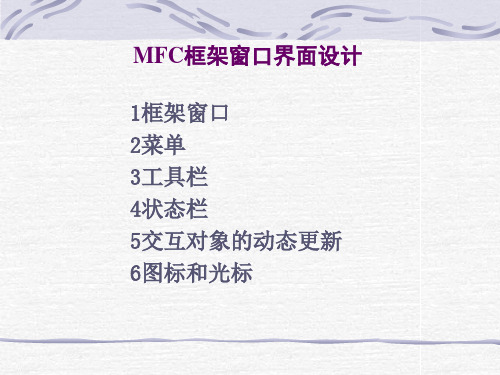
1框架窗口
1.3窗口风格的设置
窗口风格
通常有一般和扩展两种形式。可在函数CWnd::Create或CWnd::CreateEx参 数中指定,CreateEx函数可同时支持以上两种风格,CWnd::Create只能指定 窗口的一般风格。控件和对话框的窗口风格可直接通过其属性对话框来设置。 除了上述风格外,框架窗口还有以下三个自己的风格。它们都可以在 PreCreateWindow重载函数的CREATESTRUCT结构中指定。 FWS_ADDTOTITLE 该风格指定相关的信息如文档名添加到框架窗口标题的后面。 FWS_PREFIXTITLE 该风格使得框架窗口标题中的文档名显示在应用程序名之前。 FWS_SNAPTOBARS 该风格用来调整窗口的大小,使它刚好包含了框架窗口中的控制栏。 例 cs.cx =300; cs.cy = 200;
CObject
CWinTread
CCmdTarget
CDocument
CWinApp
CWnd
CView
CFrameWnd
CDialog及dWnd 图2 MFC类的基本层次结构
CMiniFrameWnd
1框架窗口
项目的文件组织 项目中源文件都是采用文件夹的方式进行管理的,将项目名作为文件夹名,此文件夹下 包含源程序代码文件、项目文件以及项目工作区文件等。每一个类的源代码均保存同名 的h和cpp文件。其他一些文件类型的含义: .opt 关于开发环境的参数文件,如工具条位置等信息 .aps(AppStudio File) 资源辅助文件,二进制格式 .clw ClassWizard信息文件 .dsp(DeveloperStudio Project) 项目文件 .plg 编译信息文件 .mdp(Microsoft DevStudio Project) 旧版本的项目文件 .bsc 用于浏览项目信息 .map 执行文件的映像信息纪录文件 .pch(Pre-Compiled File) 预编译文件,可以加快编译速度,但是文件非常大 .pdb(Program Database) 记录程序有关的一些数据和调试信息 .ncb 无编译浏览文件(no compile browser) 还有相应的Debug(调试)、Res(资源)等子文件夹。用应用程序向导创建项目时,系统自 动为项目创建Win32 Debug版本的运行程序,并使用相应的默认配置。程序编连后,用 于该项目的可执行文件以及其他调试的信息文件都安放在Debug文件夹中。 程序项目有一个Win32 Release版本,与Release的区别在于:Debug版本的运行程序有 相应的调试信息码, Release 版本的运行程序没有,但 Release 版本的运行程序经过代码 的优化,其程序的运行效率被最大提升。 选择“编译”“配置”菜单命令,在“配置”对话框将项目设置成Win32 Release版 本。
MFC程序设计

序列化宏: DECLARE_SERIAL和IMPLEMENT_SERIAL
诊断服务宏: ASSERT、VERIFY
跟踪服务宏: TRACE
异常处理宏: THROW
4
3.1.1 MFC定义的宏、全局函数及全局变量
2. 全局函数
MFC提供一些不属于任何类的全局函数,函数名以Afx开 头,可以被应用程序中的所有类和函数所调用。如: AfxAbort(),无条件终止一个应用程序的执行; AfxGetAppName(),返回指向应用程序名的字符串指针; AfxWinInit(),由WinMain()调用,对MFC应用程序进行图 形用户界面(GUI)的初始化等等。
1
目录
3.1.MFC程序设计简介 3.2.MFC 程序设计 3.3.用户界面资源的应用 3.4.对话框的应用 3.5.基于对话框的应用程序设计实例 3.6.文本和图形输出 3.7.文档的保存 3.8. MDI应用程序设计
2
3.1 MFC程序设计简介
MFC类库 类库 基础类 (已在第二章中介绍)
宏、全局变量及全局函数 应用程序框架 3.1.1 MFC定义的宏、全局函数及全局变量 1. MFC提供的主要宏: 消息映射宏:声明消息映射表宏DECLARE_MESSAGE_MAP、消
文档/视图结构可以充分发挥应用程序框架和MFC 的优势,是MFC应用程序的核心,但使用它也要付 出运行效率和代码增大的代价。
文档/视图结构对应用程序来说并不是必不可少 的,有两种常见的非文档/视图结构应用。
17
常见非文档/视图结构应用:
(1).基于对话框的应用,它包含一个CWinApp对 象和一个模态对话框,对话框负责数据的存储 和显示 。关系图
MFC基本应用程序的建立实验报告

计算机与信息技术学院综合性、设计性实验报告专业:计算机科学与技术年级/班级:10计科一班一、实验目的:(1)了解Windows的基本编程特点(2)会使用MFC AppWinzard(exe)创建单文档应用程序(3)学会添加消息映射等简单功能(4)掌握用项目工作区的ClassView页面添加数据成员的方法(5)学会和掌握调试的一般步骤和过程二、实验内容:(1)在一个默认的单文档应用程序Ex_SDI中通过映射计时器消息实现这样的功能:无论在Ex_SDI应用程序窗口的客户区中单击鼠标左键或右键,都会弹出“消息”对话框,显示左键或右键的单击次数。
(2)使用调试器对上述程序的流程和鼠标单击次数进行调试。
三、实验步骤:1、创建工作文件夹打开计算机,在“G:\Visual C++程序\实验”文件夹中创建一个新的子文件夹“实验8”。
2、创建单文档应用程序Ex_SDI创建单文档应用程序Ex_SDI的具体步骤如下:(1)启动Visual C++(2)选择“文件”→“新建”菜单命令,显示“新建”对话框。
从列表中选中MFC AppWinzard(exe)的项目类型项。
(3)在“工程”编辑框中输入应用程序项目名称Ex_SDI,并将项目文件夹定位到“D:\Visual C++程序\实验\实验8”。
(4)单击“确定”按钮,显示“应用程序向导”对话框。
选中单个文档(Single Document,简称SDI)应用程序类型。
单击“完成”按钮,系统将显示向导创建的信息,单击“确定”按钮将自动创建此应用程序。
(5)编译运行。
具体操作如下:运行结果如下:3、添加数据成员:添加数据成员的的具体步骤如下:(1)展开项目工作区窗口ClassView中的所有类结点。
(2)用鼠标右键单击CEx_SDIView类结点,从弹出的快捷菜单中选择“Add Member Variable(添加成员变量)”,弹出如图所示的“Add Member Variable”对话框。
- 1、下载文档前请自行甄别文档内容的完整性,平台不提供额外的编辑、内容补充、找答案等附加服务。
- 2、"仅部分预览"的文档,不可在线预览部分如存在完整性等问题,可反馈申请退款(可完整预览的文档不适用该条件!)。
- 3、如文档侵犯您的权益,请联系客服反馈,我们会尽快为您处理(人工客服工作时间:9:00-18:30)。
实验九基于文档/视图结构的MFC简单应用程序框架设计(4学时)[实验目的]
1.基本掌握Windows环境下MFC程序的开发流程和方法;
2.基本掌握MFC中的文档/视图框架体系的简单编程方法;
[实验内容与步骤]
创建一个单文档的MFC工程,在其中实现简单的“涂鸦”操作。
界面如图9-1所示,实现如下功能:
图9-1、程序运行界面图
(1)用户在视图窗口中按下鼠标左键,并拖动鼠标时,在窗口中即可进行“涂鸦”操
作,用户释放鼠标键时,绘图结束。
(2)在文档类中设计一个数组,以保存视图窗口所绘制的线条坐标。
使当窗口重绘时,
能够重现已绘图形。
[MFC编程要点]
1.视图类对象代表了应用程序的窗口客户区,是文档等信息的一个显示窗口,亦为用
户与程序间进行数据交互的桥梁。
2.本实验中,一旦鼠标在窗口客户区内有所动作,则MFC将有关消息传递给视图类
对象进行处理。
[VC编程实现]
1、使用AppWizard创建一个单文档的MFC工程test9(在对话框“MFC AppWizard-Step
1”中选中“Single document”,各项设置均取默认值);
2、在视图类的头文件test9View.h中声明有关的成员变量:
protected:
bool m_bDraw; //绘图标识
HCURSOR m_Hcursor; //光标对象
CPoint m_pOld; //记录鼠标位置
在视图类CTest9View的构造函数中对上述成员变量进行初始化:
CTest9View::CTest9View()
{
// TODO: add construction code here
m_bDraw=FALSE;
//载入“十字”光标
m_Hcursor=AfxGetApp()->LoadStandardCursor(IDC_CROSS);
}
注:红色内容为VC自动生成的代码(下同)。
3、点击菜单项View->ClassWizard,使用ClassWizard为视图类CTest9View添加消息
WM_LBUTTONDOWN,定义消息响应函数,实现按下鼠标左键的相关绘图操作。
ClassWizard操作如图9-2所示。
有关代码为:
图9-2、使用ClassWizard为CTest9View添加消息WM_LBUTTONDOWN void CTest9View::OnLButtonDown(UINT nFlags, CPoint point)
{
// TODO: Add your message handler code here and/or call default
SetCursor(m_Hcursor); //使用新光标
m_bDraw=TRUE; //进入绘图状态
m_pOld=point;
SetCapture(); //捕捉鼠标
CRect rect;
GetClientRect(&rect); //获取客户窗口矩形区域
ClientToScreen(&rect); //转换为屏幕坐标
ClipCursor(rect); //限定鼠标不能移出客户窗口
CView::OnLButtonDown(nFlags, point);
}
同理,使用ClassWizard为视图类CTest9View添加消息WM_LMOUSEMOVE和
LBUTTONUP,并定义消息响应函数,实现移动鼠标和释放鼠标左键的相关绘图
操作。
有关代码为:
void CTest9View::OnMouseMove(UINT nFlags, CPoint point)
{
// TODO: Add your message handler code here and/or call default
if(m_bDraw)
{
CClientDC dc(this); //获取客户窗口DC
dc.MoveTo(m_pOld); //绘图
dc.LineTo(point);
m_pOld=point;
}
CView::OnMouseMove(nFlags, point);
}
void CTest9View::OnLButtonUp(UINT nFlags, CPoint point)
{
// TODO: Add your message handler code here and/or call default
m_bDraw=FALSE; //取消绘图状态
ReleaseCapture(); //释放鼠标捕捉
ClipCursor(NULL); //取消鼠标区域的限制
CView::OnLButtonUp(nFlags, point);
}
[思考题]
1.设法将图形信息保存在文档对象中,使当窗口大小改变或覆盖时,可据此进行重绘。
2.设法通过文档的序列化操作,将图形信息保存在指定文件中。
当打开该文件时,显示相
关图形。
